Die 9 besten Firefox-Erweiterungen zur Verbesserung Ihres Workflows
Veröffentlicht: 2023-11-24Wussten Sie, dass Firefox der viertbeliebteste Webbrowser der Welt ist?
Laut Statistik belegt Firefox in Bezug auf den Browser-Marktanteil den vierten Platz, direkt nach Google Chrome, Safari und dem Microsoft Edge-Browser.
Der Firefox-Browser ist nicht nur sehr beliebt und einfach zu verwenden, sondern bietet auch eine große Auswahl an Erweiterungen, die Sie täglich verwenden können – sowohl für den geschäftlichen als auch für den privaten Gebrauch.
Egal, ob Sie eine einfache Möglichkeit zum Planen von Social-Media-Beiträgen benötigen oder Ihre Produktivität steigern möchten, Firefox-Erweiterungen sind eine todsichere Lösung.
Um Ihnen bei der Auswahl der richtigen Firefox-Erweiterung für Ihre Anforderungen zu helfen, gehen wir in diesem Blogbeitrag wie folgt vor:
- Hier finden Sie die Liste der besten Firefox-Erweiterungen, die Sie ausprobieren sollten.
- Stellen Sie Ihnen alle wichtigen Details zu diesen Tools zur Verfügung, z. B. deren Preise, Vor- und Nachteile usw
- Beantworten Sie einige der häufig gestellten Fragen zu den Firefox-Erweiterungen.

Inhaltsverzeichnis
Die besten Firefox-Erweiterungen für unterschiedliche Geschäftsanforderungen
Hier sind einige der besten Firefox-Erweiterungen, die Sie je nach Bedarf in Ihrem Browser installieren sollten:
- Clockify – am besten für Zeiterfassung und gesteigerte Produktivität,
- Registerkarte „Tree Style“ – am besten zum Organisieren Ihrer Registerkarten,
- Runter mit ihnen! – am besten zum Verwalten von Downloads geeignet,
- uBlock Origin – am besten für den Schutz der Privatsphäre und ein besseres Browser-Erlebnis,
- Grammarly – am besten zur Grammatikprüfung geeignet,
- Schalten Sie das Licht aus – am besten für ein verbessertes Videoerlebnis.
- Publer – am besten für die Social-Media-Planung geeignet,
- Bitwarden – am besten zum Verwalten von Passwörtern und
- FireShot – am besten zum Aufnehmen von Screenshots geeignet.
Clockify – am besten für Zeiterfassung und gesteigerte Produktivität
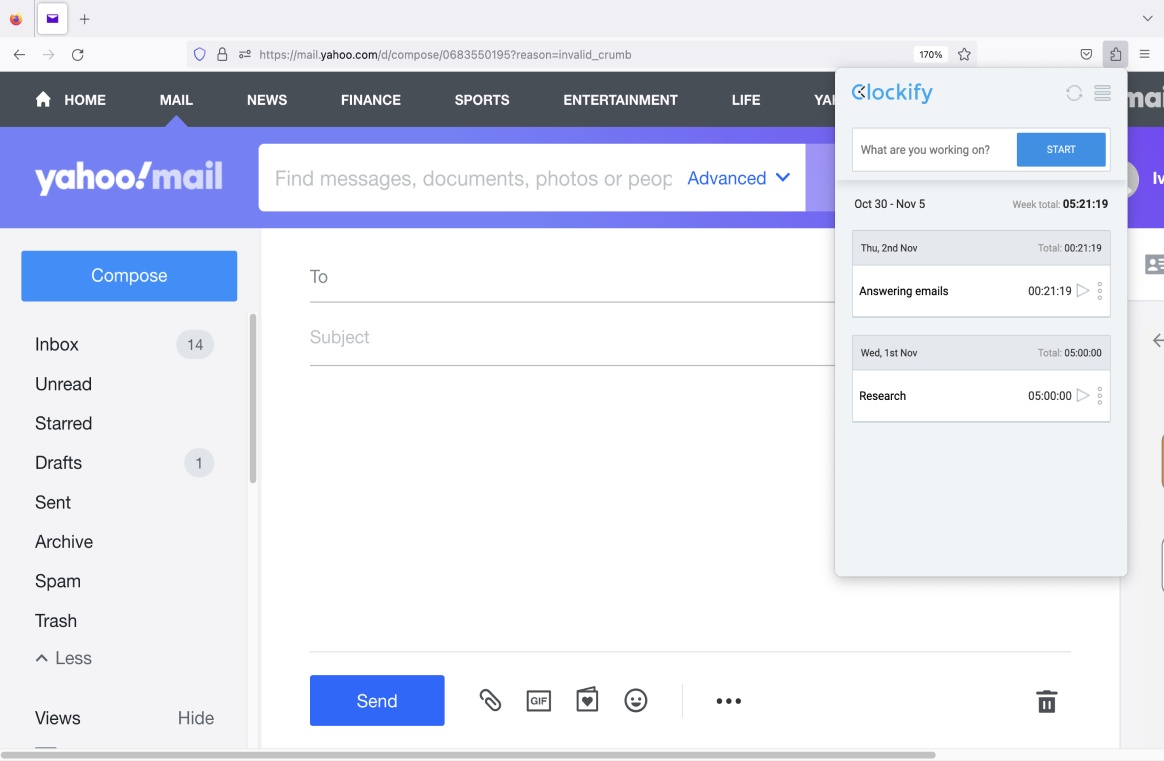
Clockify ist eine Zeiterfassungssoftware, die von Millionen verwendet wird. Damit können Sie die Arbeitsstunden projektübergreifend verfolgen.
Warum eignet sich Clockify am besten zur Zeiterfassung und Steigerung der Produktivität?
Clockify bietet viele Optionen, mit denen Sie die Zeit erfassen können, die Sie für Ihre Aufgaben und Projekte aufwenden.
Mit der Firefox-Zeiterfassungserweiterung von Clockify können Sie:
- Verfolgen Sie Ihre Zeit per Timer oder manuell (mithilfe von Stundenzetteln).
- Nutzen Sie Erinnerungen und Leerlauferkennungswarnungen für eine genauere Zeiterfassung
- Verfolgen Sie Ihre Zeit, indem Sie einen beliebigen Text im Browser auswählen (z. B. einen E-Mail-Betreff in Gmail).
Ich verwende beispielsweise den Timer von Clockify, um zu verfolgen, wie viel Zeit ich für jedes Projekt verbringe, was mir hilft, meine Arbeitsbelastung effizienter zu planen und zu organisieren.
Neben der Zeiterfassung verwende ich auch die Firefox-Erweiterung von Clockify, um meine Produktivität zu steigern.
Eine meiner Lieblingsfunktionen, die ich mit der Firefox-Erweiterung von Clockify verwenden kann, ist der Pomodoro-Timer. Es ermöglicht mir, in regelmäßigen Arbeits-/Pausenintervallen mit der Pomodoro-Technik zu arbeiten.
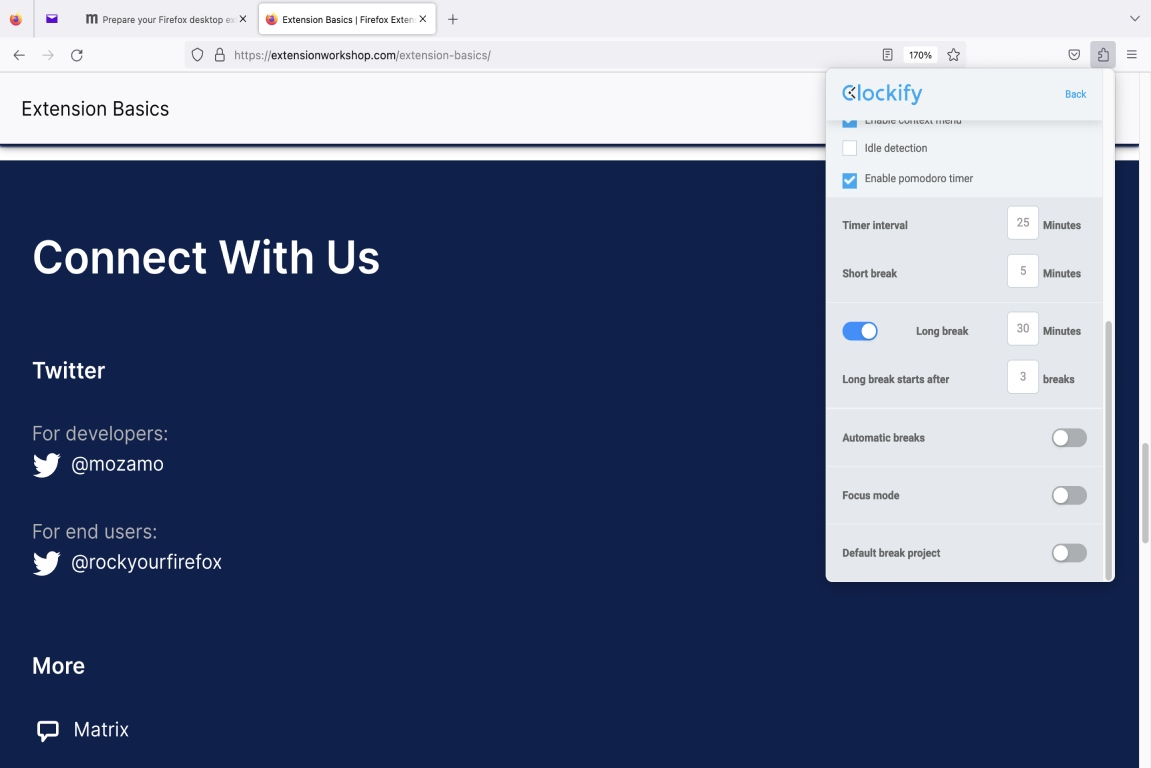
Um Minuten für Zeitintervalle und Pausen hinzufügen zu können, aktivieren Sie in den Einstellungen das Kontrollkästchen „Pomodoro-Timer aktivieren“.
Durch die Verwendung des Pomodoro-Timers von Clockify können Sie Burnout verhindern und Ihre Konzentration steigern.
Mit der Firefox-Zeiterfassungserweiterung von Clockify können Sie nicht nur Ihre Zeit einfach erfassen, sondern werden auch eine produktivere Version Ihrer selbst.
Clockify Pro-Tipp
Wenn Sie Ihre Produktivität steigern möchten, aber nicht sicher sind, wo Sie anfangen sollen oder welche Methoden oder Tools Sie verwenden sollen, finden Sie hier einige hilfreiche Ressourcen:
- Persönlicher Produktivitätsleitfaden: Maximieren Sie die Produktivität mit diesen Methoden und Apps
- 4 Zeiterfassungsmethoden zur Steigerung der Produktivität
- Die 25 besten Chrome-Erweiterungen für Produktivität im Jahr 2023
Die Vorteile von Clockify
Dies sind einige der Hauptvorteile der Verwendung von Clockify:
- Es ermöglicht Ihnen, den Timer für eine Aktivität mit nur einem Klick fortzusetzen (für eine Aktivität, die bereits in Ihren Stundenzetteln erfasst ist).
- Es bietet die Möglichkeit, den Timer zu einer bestimmten Tageszeit automatisch zu stoppen
- Es ist äußerst einfach einzurichten und zu verwenden.
Die Nachteile von Clockify
Um einige der Hauptnachteile der Verwendung von Clockify zu sehen, werfen Sie einen Blick auf die folgende Liste:
- Es gibt keine Möglichkeit, einen Zeiteintrag mit einer einzigen Aktion in zwei Teile aufzuteilen.
- Es ist nicht möglich, mehrere Aufgaben auf einer Zeitachse zu planen
- Für zusätzliche Zeiterfassungsfunktionen wie die Option, Stundenzettel aus einer Datei direkt in Clockify zu importieren, müssen Sie auf einen der kostenpflichtigen Tarife upgraden.
Was ist neu in Clockify?
Im Oktober 2023 stellte Clockify seinen Nutzern einige UX-Verbesserungen vor. Dazu gehört das Entfernen der Schaltfläche „Mehr laden“, auf die Benutzer klicken mussten, um Projekte/Tags zu laden, und die Implementierung von unendlichem Scrollen, das es ermöglicht, Projekte/Tags zu laden, während der Benutzer scrollt.
Im selben Monat stellte Clockify auch Updates für die ClickUp-Integration vor. Eines dieser Updates beinhaltet die Möglichkeit, den Aufgabennamen von ClickUp abzurufen und die Zeit für diese Aufgabe über einen Timer zu verfolgen.
Diese Updates sind alle in den Google Chrome- und Firefox-Erweiterungen verfügbar.
Neben der Firefox-Erweiterung bietet Clockify auch mehrere andere Plattformen an.
| Art des Plans und Verfügbarkeit | Clockify-Preise und -Plattformen |
|---|---|
| Kostenloser Plan | Ja |
| Kostenlose Testphase | Ja |
| Günstigster kostenpflichtiger Plan | 3,99 $/Monat/Benutzer (jährliche Abrechnung) |
| Verfügbarkeit | Android, iOS, Web (Google Chrome- und Microsoft Edge-Erweiterungen), Mac, Windows, Linux |
Registerkarte „Tree Style“ – am besten zum Organisieren Ihrer Registerkarten
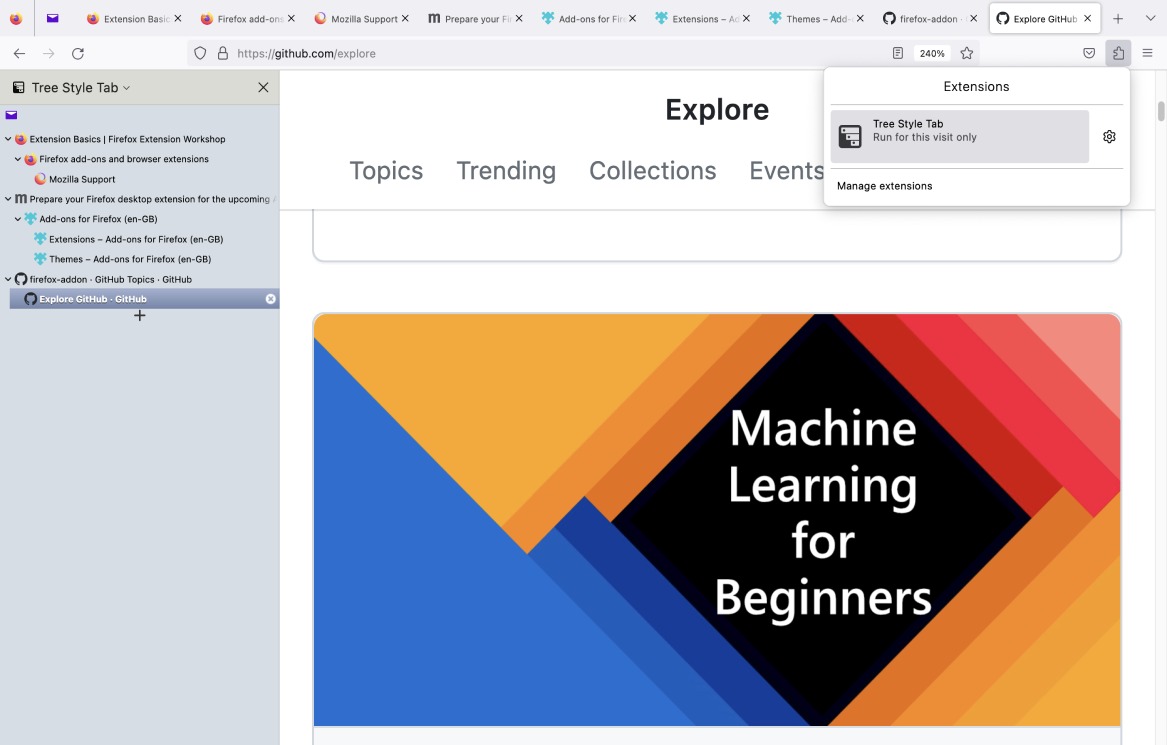
Tree Style Tab kann ganz einfach zu einem Ihrer Lieblings-Add-ons für Firefox werden. Es ermöglicht Ihnen, Ihre Registerkarten als „Bäume“ zu organisieren und sie entsprechend Ihren Anforderungen neu anzuordnen.
Warum eignet sich Tree Style Tab am besten zum Organisieren Ihrer Tabs?
Tree Style Tab ist eine unverzichtbare Bereicherung für alle, denen es schwerfällt, mit Tab-Unordnung umzugehen.
Mit der Firefox-Erweiterung von Tree Style Tab können Sie:
- Organisieren Sie Ihre Tabs, indem Sie unabhängige Tabs, untergeordnete Tabs oder gleichgeordnete Tabs erstellen.
- Verwenden Sie die Option „Verlauf“, um nach einer bestimmten Seite zu suchen, die Sie einmal geöffnet haben, und
- Nutzen Sie die Option „Lesezeichen“, um schnell eine bestimmte Seite zu finden, die Sie zuvor mit einem Lesezeichen versehen haben.
Mit der Registerkarte „Tree Style“ erhalten Sie einen besseren Überblick über alle Ihre Registerkarten. Außerdem ist sie ideal, wenn Sie Ihre Registerkarten durch Gruppieren organisieren möchten.
Beispielsweise verwende ich „Tree Style Tab“, um „Bäume“ zu erstellen, wobei jeder Baum eine Gruppe von Registerkarten zum gleichen Thema widerspiegelt. Mit anderen Worten: Wenn ich zum Beispiel recherchiere, wie man eine Browser-Erweiterung erstellt, aber auch verschiedene Firefox-Add-ons untersuche, kann ich zwei Tab-Strukturen erstellen, eine für jedes Thema.
Ich verwende auch gerne die Option „Verlauf“ der Registerkarte „Baumstil“. Dadurch kann ich beispielsweise mithilfe des Filters „Nach Datum und Website“ schnell eine bestimmte Seite finden.
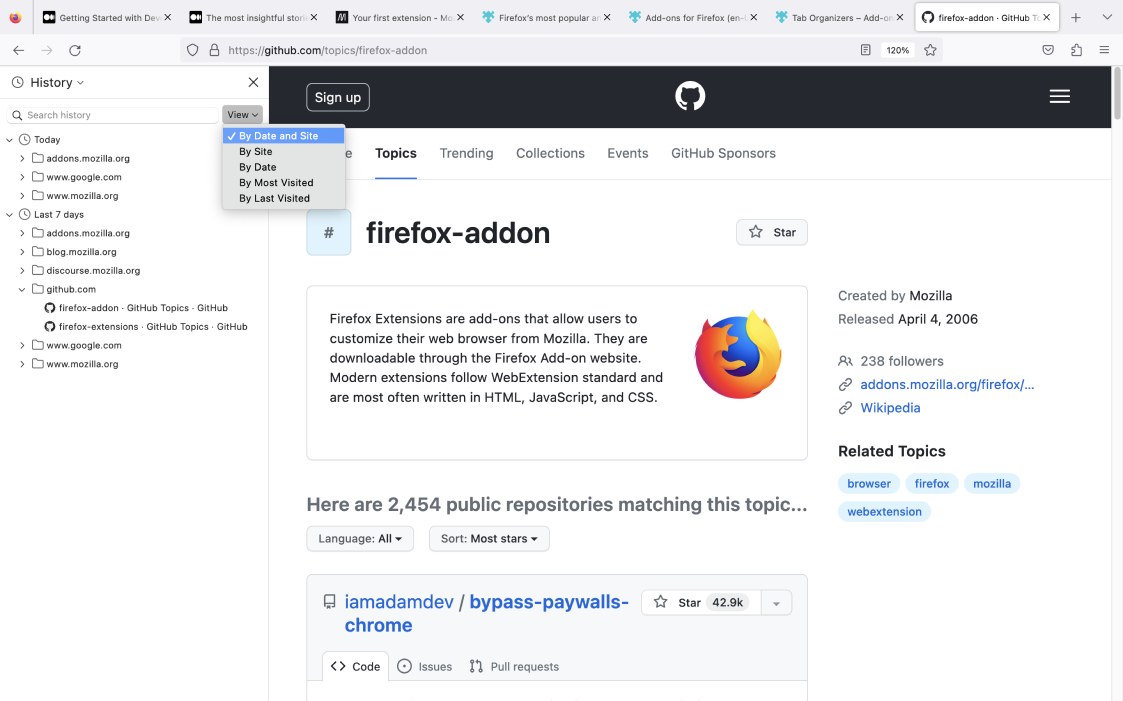
Wenn ich eine bestimmte Seite finden muss, die ich in den letzten 7 Tagen geöffnet habe, muss ich keine Zeit damit verschwenden, meinen Browserverlauf zu öffnen und nach unten zu scrollen, um sie zu finden. Mit der Registerkarte „Tree Style“ kann ich dies in der Erweiterung selbst tun.
Darüber hinaus sind alle Registerkarten übersichtlich in Ordnern organisiert, was den gesamten Suchvorgang noch einfacher macht.
Obwohl Tree Style Tab im Vergleich zu anderen ähnlichen Erweiterungen nicht viele Funktionen bietet, lohnt sich die Installation dennoch, wenn Sie eine einfache Tab-Manager-Erweiterung wünschen.
Die Vorteile von Tree Style Tab
Hier sind einige wichtige Vorteile der Verwendung der Registerkarte „Tree Style“:
- Sie können Ihre Registerkarten durch Ziehen und Ablegen neu anordnen.
- Es hilft Ihnen, den Überblick über verschiedene Websites und Seiten zu behalten, während Sie zwischen Aufgaben wechseln
- Es ermöglicht Ihnen, Ihre Registerkarten zur besseren Organisation zu gruppieren.
Nachteile der Baumstil-Registerkarte
Dies sind einige der Nachteile der Verwendung der Registerkarte „Tree Style“:
- Im Vergleich zu einigen anderen ähnlichen Erweiterungen verfügt es nur über wenige Funktionen.
- Es kann etwas länger dauern, bis Sie alle Einstellungen beherrschen
- Das UI-Design könnte ästhetisch ansprechender sein.
Was ist neu in der Registerkarte „Baumstil“?
Am 10. November 2023 veröffentlichte Tree Style Tab eine neue Version der Erweiterung mit einigen Updates.
Diese neuen Updates umfassen Optionen wie zusätzliche Kontextmenübefehle „Diesen Baum stummschalten/Stummschaltung aufheben“ und „Nachkommen stummschalten/Stummschaltung aufheben“ und mehr.
| Art des Plans und Verfügbarkeit | Preise und Plattformen für Tree Style Tab |
|---|---|
| Kostenloser Plan | Ja |
| Kostenlose Testphase | NEIN |
| Günstigster kostenpflichtiger Plan | Keine kostenpflichtigen Pläne |
| Verfügbarkeit | Keine anderen Plattformen |
Runter mit ihnen! – am besten zum Verwalten von Downloads geeignet
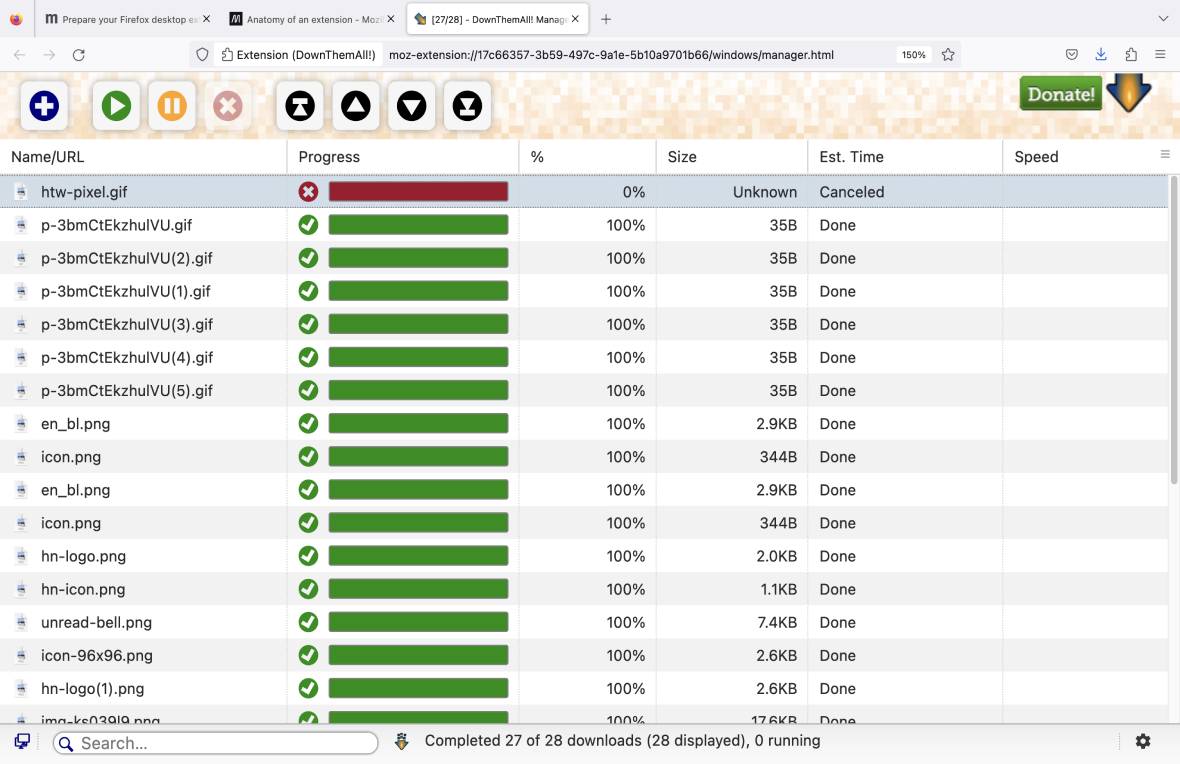
Wenn Sie eine kostenlose Download-Manager-Browsererweiterung benötigen, ist DownThemAll! ist die richtige Lösung für Sie.
Warum ist DownThemAll! am besten zum Verwalten von Downloads geeignet?
Runter mit ihnen! macht das Verwalten und Herunterladen einer Reihe von Dateien zum Kinderspiel.
Mit der Firefox-Erweiterung von DownThemAll! können Sie:
- Laden Sie alle Links oder Medien einer bestimmten Webseite auf einmal herunter.
- Wählen Sie bestimmte Links oder Medien aus, die Sie von einer bestimmten Webseite herunterladen möchten, und
- Wenden Sie Filter wie GIF-Bilder, Videos, Audio und mehr an, um die Elemente, die Sie herunterladen möchten, schnell zu organisieren und auszuwählen.
Was mir an DownThemAll besonders gefällt! ist, dass ich damit auch einen separaten Ordner für die Dateien erstellen kann, die ich mit dieser Erweiterung heruntergeladen habe.
Mit der Option „Unterordner“ kann ich einen Unterordner erstellen und benennen und alle meine Downloads dort speichern.
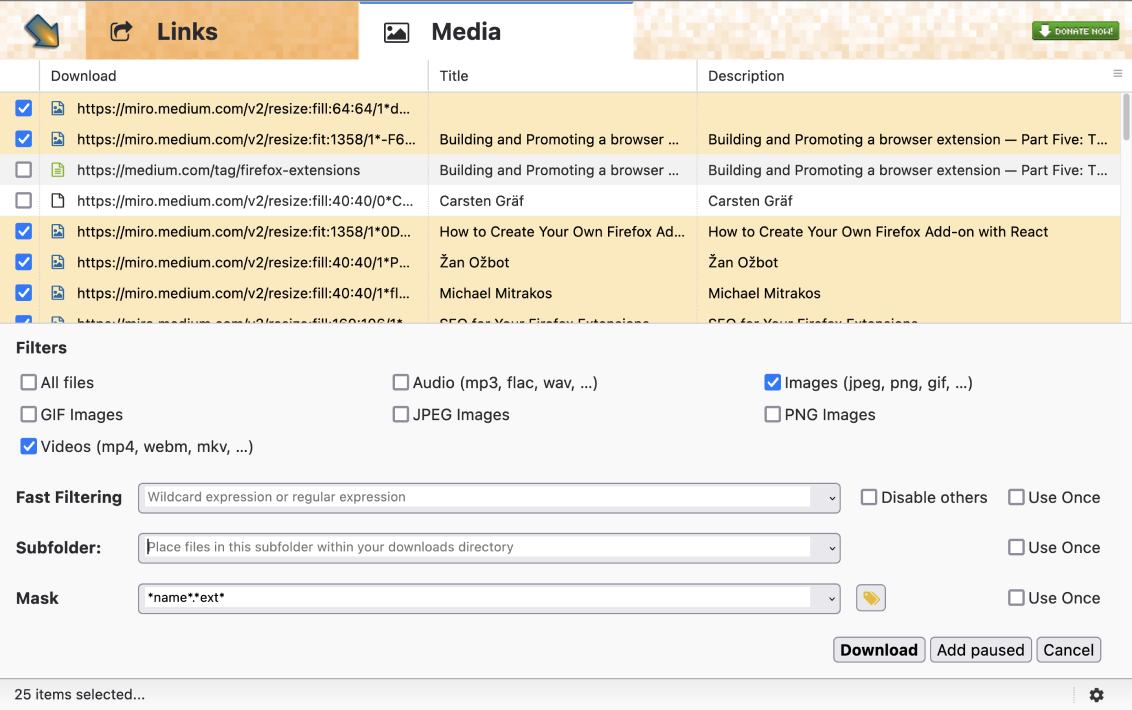
Dieser neue Unterordner wird automatisch in meinem Download-Ordner gespeichert.
Mit DownThemAll! kann ich Downloads auch jederzeit anhalten, fortsetzen und abbrechen, sodass ich die vollständige Kontrolle über den Downloadvorgang habe.
Die Vorteile von DownThemAll!
Hier sind einige der größten Vorteile von DownThemAll!:
- Es bietet die Option „Alle Tabs“, um Links und Medien von allen geöffneten Tabs gleichzeitig herunterzuladen.
- Es ermöglicht Ihnen das einfache Herunterladen einer Vielzahl von Dateien auf einmal und spart Zeit
- Es bietet anpassbare Filter zum Organisieren und Herunterladen der Dateien, die Sie zu einem bestimmten Zeitpunkt benötigen.
Die Nachteile von DownThemAll!
Sehen wir uns einige der Nachteile der Verwendung von DownThemAll! an:
- Es wäre schön, wenn Sie die Bilder sehen könnten, die Sie herunterladen möchten (z. B. in Form einer Miniaturansicht) und nicht nur deren Links.
- Die Möglichkeit, benutzerdefinierte Filter zu erstellen, ist möglicherweise schwer zu verstehen
- Es bietet nicht viele Funktionalitäten.
Was ist neu in DownThemAll!
Die neuesten Updates von DownThemAll! wurden ihren Benutzern am 23. August 2023 vorgestellt, als die Version 4.11 von DownThemAll! veröffentlicht wurde. Eines dieser Updates beinhaltet die Möglichkeit, das AVIF-Bildformat herunterzuladen.
Runter mit ihnen! ist auch als Erweiterung für Google Chrome und Microsoft Edge verfügbar.
| Art des Plans und Verfügbarkeit | Runter mit ihnen! Preise und Plattformen |
|---|---|
| Kostenloser Plan | Ja |
| Kostenlose Testphase | NEIN |
| Günstigster kostenpflichtiger Plan | Keine kostenpflichtigen Pläne |
| Verfügbarkeit | Web (Google Chrome- und Microsoft Edge-Erweiterungen) |
uBlock Origin – am besten für den Schutz der Privatsphäre und ein besseres Browser-Erlebnis
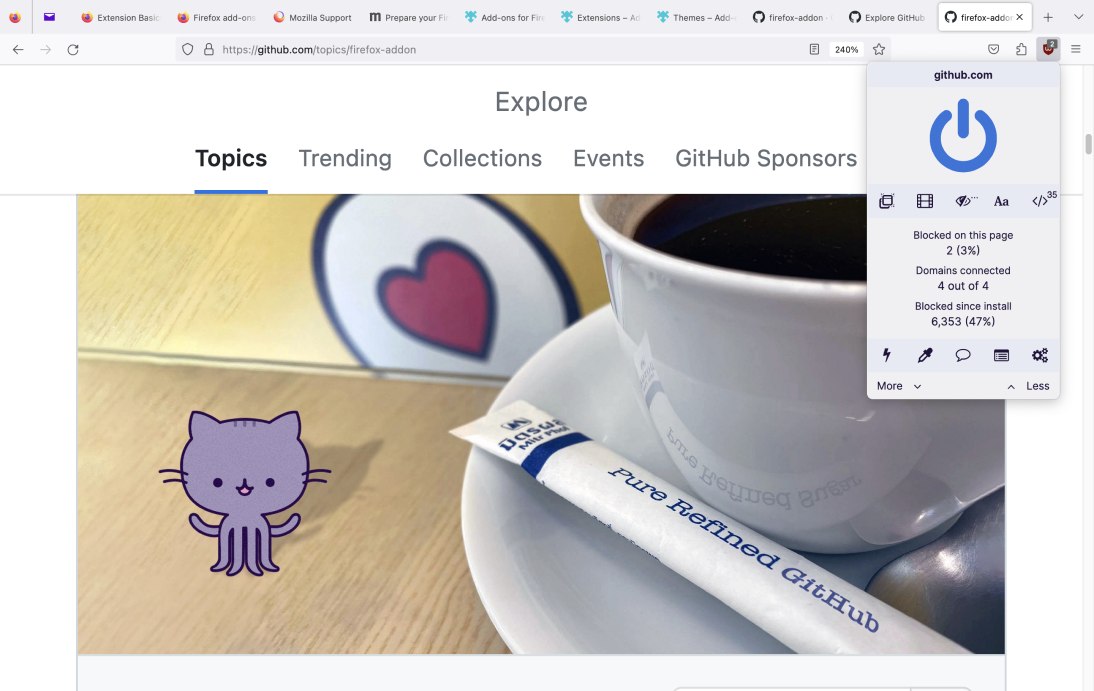
uBlock Origin ist ein effizientes Blocker-Add-on, mit dem Sie Werbung, Tracker und mehr blockieren können.
Warum ist uBlock Origin am besten für den Schutz der Privatsphäre und ein besseres Browser-Erlebnis geeignet?
Der uBlock Origin verfügt über alle notwendigen Optionen, die eine großartige Datenschutzerweiterung bieten kann, und noch mehr.
Mit der Firefox-Erweiterung von uBlock Origin können Sie:
- Blockieren Sie unerwünschte Werbung, große Medienelemente oder Remote-Schriftarten (Schriftarten von externen Servern) auf bestimmten Websites.
- Entfernen Sie Seitenelemente wie beispielsweise störende Bilder, die auf einigen Seiten auftreten können, und
- Verhindern Sie Tracking und böswillige Werbung von Drittanbietern, um Ihre Privatsphäre zu schützen.
Mit uBlock Origin müssen Sie sich keine Sorgen über bösartige oder aufdringliche Werbung und Pop-ups machen, die Ihr Surferlebnis beeinträchtigen. Sie können sie einfach blockieren und den Browser ohne solche Unterbrechungen weiter nutzen.
Sie können auch benutzerdefinierte Einstellungen für jede von Ihnen besuchte Website festlegen.
Wenn ich beispielsweise große Medienelemente auf einer bestimmten Website blockieren möchte, um möglicherweise das Laden der Seite, auf der ich mich gerade befinde, zu beschleunigen, kann ich dies mit uBlock Origin tun. Ich muss nur auf den Film-Button klicken.
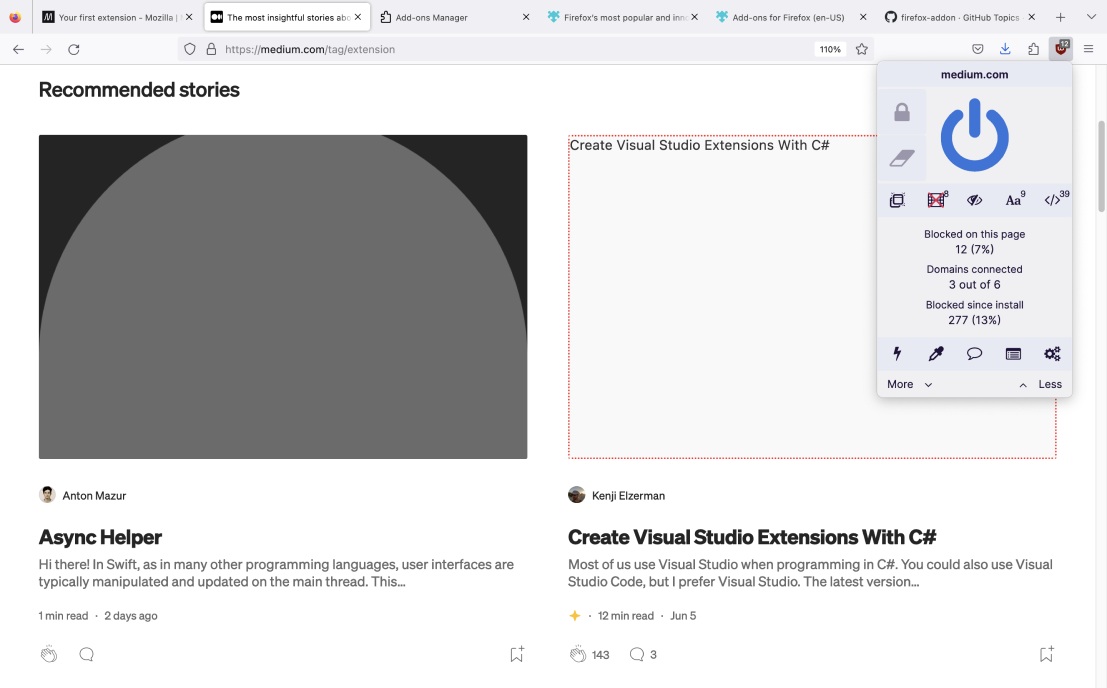
Diese Einstellungen gelten für alle Seiten dieser Website. Darüber hinaus sind diese Einstellungen standardmäßig temporär.
Ich kann diese Einstellungen jedoch auch dauerhaft machen, indem ich auf das Vorhängeschloss-Symbol klicke.
Für noch mehr Kontrolle über mein Surferlebnis verwende ich auch die Option „Vertrauenswürdige Websites“ von uBlock Origin. Damit kann ich die URLs bestimmter Websites hinzufügen und uBlock Origin vollständig deaktivieren, während ich auf ihnen bin.
Die Vorteile von uBlock Origin
Um einige der guten Seiten der Verwendung von uBlock Origin zu sehen, lesen Sie die folgende Liste:
- Es ermöglicht Ihnen, irrelevante oder störende Inhalte vorübergehend oder dauerhaft zu blockieren, indem Sie bestimmte Seitenelemente entfernen.
- Es hilft Ihnen, Ihre Online-Privatsphäre zu schützen, indem es schädliche Werbung von Drittwerbetreibenden blockiert
- Es ist kostenlos.
Die Nachteile von uBlock Origin
Hier sind einige der Nachteile von uBlock Origin:
- Einige Funktionen erfordern fortgeschrittene technische Kenntnisse.
- Manchmal kann es eine Weile dauern, bis die Erweiterung Änderungen akzeptiert
- Es bietet nicht viele andere Plattformen.
Was ist neu in uBlock Origin?
Am 31. Oktober 2023 führte uBlock Origin mit der Veröffentlichung seiner neuesten Version 1.53.0 eine Reihe von Korrekturen/Änderungen ein.
Einige dieser Korrekturen/Änderungen umfassen die standardmäßige Festlegung von „Meine Filter“ als nicht vertrauenswürdige Quelle zur Erhöhung der Sicherheit. Dies geschah, weil eine Reihe von Benutzern die Option zum Kopieren und Einfügen unachtsam nutzten, was möglicherweise zu einer Sicherheitsverletzung führen konnte.
Neben der Firefox-Erweiterung ist uBlock Origin auch als Erweiterung für andere Webbrowser verfügbar.
| Art des Plans und Verfügbarkeit | Preise und Plattformen von uBlock Origin |
|---|---|
| Kostenloser Plan | Ja |
| Kostenlose Testphase | NEIN |
| Günstigster kostenpflichtiger Plan | Keine kostenpflichtigen Pläne |
| Verfügbarkeit | Web (Google Chrome-, Microsoft Edge- und Opera-Erweiterungen) |
Grammarly – am besten zur Grammatikprüfung geeignet
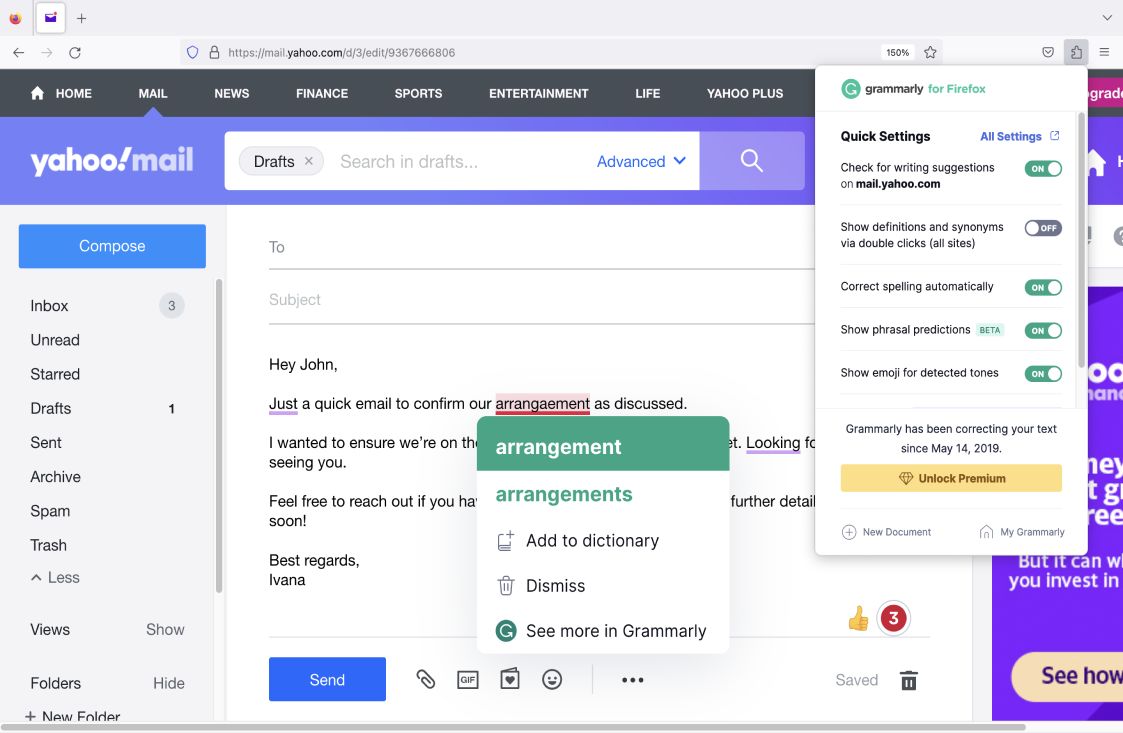
Grammarly ist ein intuitives Tool, das beim Schreiben Ihre Grammatik, Rechtschreibung und mehr überprüft. Sobald Sie diesen Browser installiert haben, können Sie ihn auf den meisten Websites mit Textfeldern verwenden und er wird automatisch ausgeführt.
Warum eignet sich Grammarly am besten zur Grammatikprüfung?
Grammarly hilft Ihnen, Ihre Schreibfähigkeiten zu verbessern, indem es Ihnen Folgendes ermöglicht:
- Überprüfen Sie Ihre Grammatik, Rechtschreibung und Zeichensetzung.
- Passen Sie Ihren Ton an,
- Schreiben Sie prägnante und klare Sätze und
- Finden Sie die am besten geeigneten Wörter für einen bestimmten Kontext.
Mit Grammarly können Sie qualitativ hochwertige Texte schreiben und Zeit beim Bearbeiten und Polieren sparen.
Da ich oft schreibe, sei es beruflich oder zu anderen Anlässen, nutze ich Grammarly, um meine Schreibfähigkeiten zu verbessern und eventuelle Grammatikzweifel auszuräumen.
Was mir an Grammarly besonders gefällt, ist die Option „Synonyme“. Diese Option ist praktisch, wenn ich prüfen möchte, ob es ein anderes ähnliches, aber möglicherweise passenderes Wort gibt, das ich in einem bestimmten Satz verwenden kann.

Sobald ich auf ein Wort doppelklicke, erscheinen automatisch verschiedene Synonyme des angegebenen Wortes und deren Definitionen im Fenster.
Eine weitere interessante Option von Grammarly ist das „Persönliche Wörterbuch“. Ich verwende diese Funktion, um neue Wörter hinzuzufügen, die nicht im Grammarly-Wörterbuch vorhanden sind. Auf diese Weise kann ich verhindern, dass Grammarly diese Wörter als „falsch geschrieben“ oder „unbekannt“ markiert.
Wenn ich beispielsweise über ein Produktivitätstool namens „Productivus“ schreibe, kann ich es einfach zum persönlichen Wörterbuch hinzufügen, um zu verhindern, dass Grammarly dieses Wort als Rechtschreibfehler behandelt.
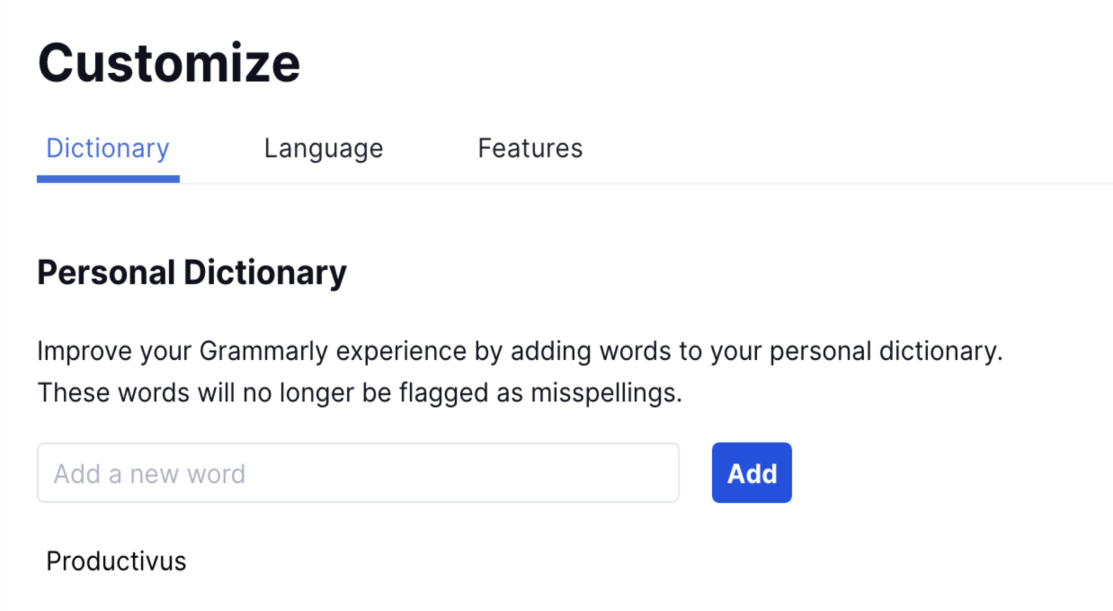
Grammarly erkennt auch Plagiate in Ihrem Text. Dies ist eine weitere Funktion, die für viele nützlich sein könnte – von Autoren und Forschern bis hin zu Studenten.
Clockify Pro-Tipp
Wenn Sie Student sind und wissen möchten, welche Chrome-Erweiterungen Sie für besseres Lernen, höhere Produktivität, schnellere Recherche und mehr verwenden können, vergessen Sie nicht, den folgenden Blogbeitrag zu lesen:
- Chrome-Erweiterungen, die Studenten im Jahr 2022 helfen werden
Die Vorteile von Grammarly
Hier sind einige der Hauptvorteile der Verwendung von Grammarly:
- Es bietet die automatische Vervollständigung von Phrasen in Gmail, Yahoo Mail und der Webversion von Outlook.
- Es hilft Ihnen, Ihre Schreibfähigkeiten zu verbessern und Ihre Grammatik, Rechtschreibung usw. ganz einfach zu überprüfen
- Damit können Sie dem persönlichen Wörterbuch neue Wörter hinzufügen und verhindern, dass diese als falsch geschriebene Wörter markiert werden.
Die Nachteile von Grammarly
Sehen wir uns einige der größten Nachteile der Verwendung von Grammarly an:
- Die kostenpflichtigen Pläne könnten für einige Benutzer zu teuer sein.
- Der kostenlose Plan ist hinsichtlich der Funktionen begrenzt
- Es funktioniert nicht, wenn Sie offline sind.
Was ist neu in Grammatik?
Im Sommer 2023 veröffentlichte Grammarly mehrere Produktaktualisierungen – einige sind im kostenlosen Plan und andere in den kostenpflichtigen Plänen verfügbar.

Wenn es um Aktualisierungen kostenpflichtiger Pläne geht, besteht eine davon in der Möglichkeit, Ihren Text zu kürzen und seinen Ton anzupassen, um sicherzustellen, dass Sie markengerechter klingen.
Für einen kostenlosen Plan hat Grammarly die Option „Rewrite“ für Benutzer hinzugefügt, die ihr Schreiben mithilfe hochwertigerer Umschreibungen verbessern möchten.
Neben der Firefox-Erweiterung bietet Grammarly auch viele andere Plattformen an.
| Art des Plans und Verfügbarkeit | Grammatikpreise und Plattformen |
|---|---|
| Kostenloser Plan | Ja |
| Kostenlose Testphase | Ja |
| Günstigster kostenpflichtiger Plan | 12 $/Monat bei jährlicher Abrechnung |
| Verfügbarkeit | Android, iOS, Web (Google Chrome-, Microsoft Edge- und Safari-Erweiterungen), Mac, Windows |
Schalten Sie das Licht aus – am besten für ein besseres Videoerlebnis
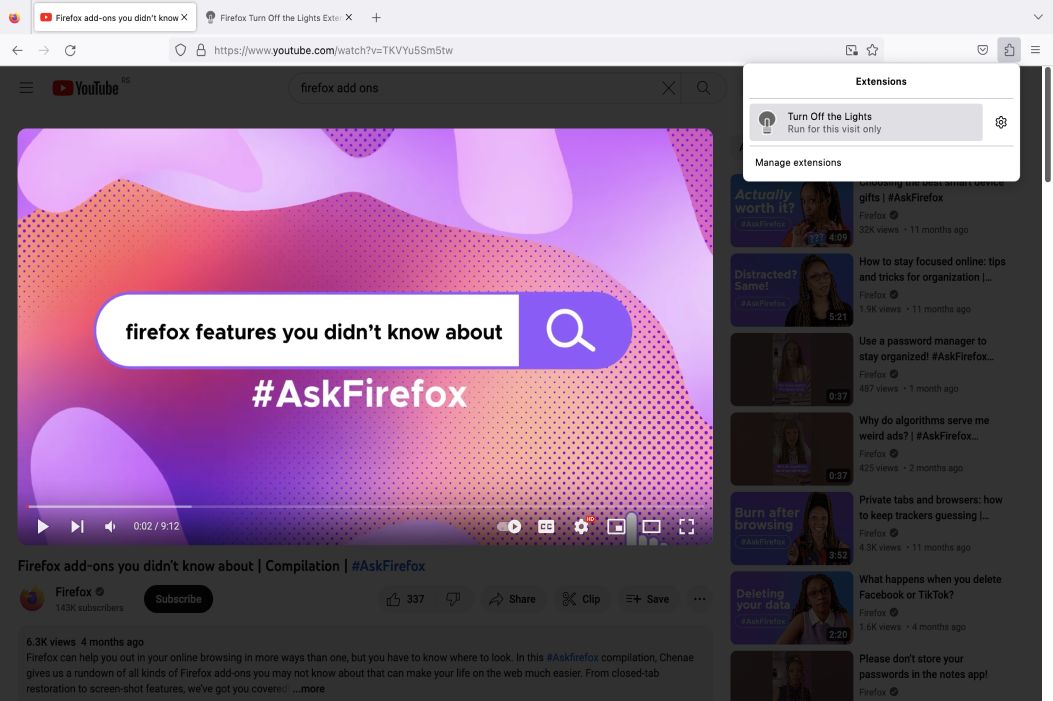
Wenn Sie nach einer Browser-Erweiterung suchen, mit der Sie Videos bequemer ansehen können, ist Turn Off the Lights möglicherweise die ideale Erweiterung für Sie.
Warum eignet sich „Turn Off the Lights“ am besten für ein besseres Videoerlebnis?
Turn Off the Lights bietet viele Optionen, damit Sie das Ansehen von Videos in vollen Zügen genießen können.
Mit der Firefox-Erweiterung „Turn Off the Lights“ können Sie:
- Markieren Sie den Videoplayer, den Sie zum Ansehen von Videos verwenden, und verdunkeln Sie den Rest der Webseite für ein filmischeres Seherlebnis.
- Verwenden Sie die Option „Atmosphärenbeleuchtung“, um Lichteffekte rund um den Videoplayer zu erzeugen und das Video lebendiger zu machen
- Optimieren Sie das Video, das Sie gerade ansehen, indem Sie Helligkeit, Kontrast, Sättigung und mehr anpassen.
Mit „Turn Off the Lights“ kann ich ganz in das Video eintauchen, das ich gerade anschaue. Indem ich das Video selbst hervorhebe und den Rest der Webseite abblende, kann ich Ablenkungen durch umgebende Inhalte vermeiden.
Einer der Hauptgründe, warum mir diese Erweiterung gefällt, sind ihre verschiedenen Hintergrundoptionen.
Wenn ich mich beispielsweise noch stärker auf ein Video konzentrieren möchte, kann ich den Rest der Webseite einfach ausblenden. Darüber hinaus kann ich je nach Bedarf auch ein Hintergrundbild oder einen dynamischen Hintergrund wählen.
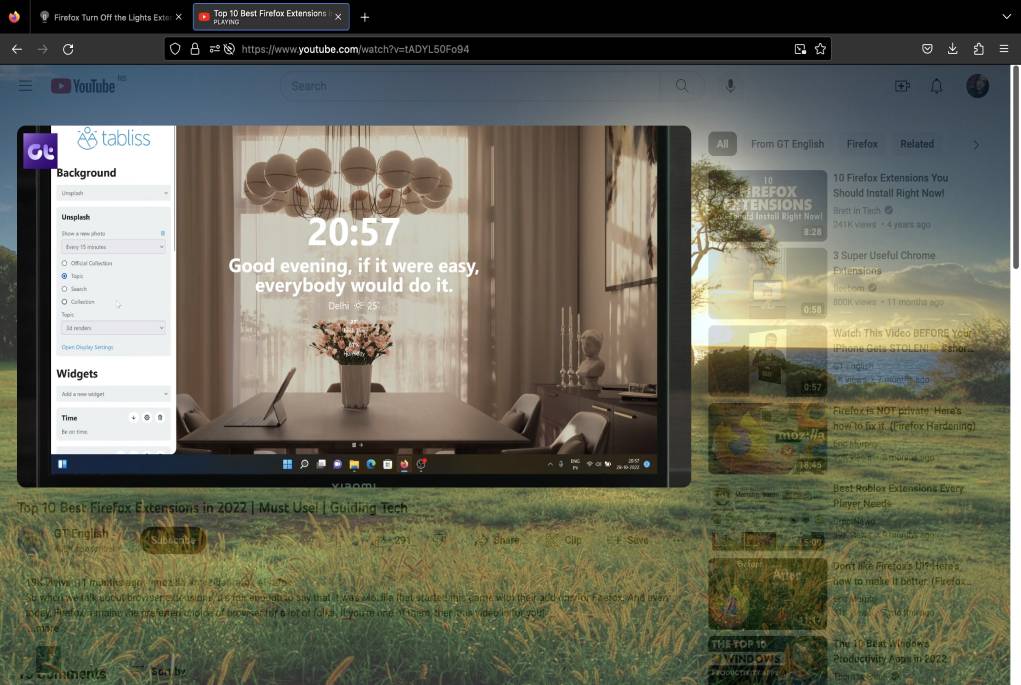
Wenn ich außerdem ein bestimmtes Bild als Hintergrund verwenden möchte, kann ich das auch tun. Ich muss nur die URL dieses Bildes in den Einstellungen zum Ausschalten des Lichts hinzufügen.
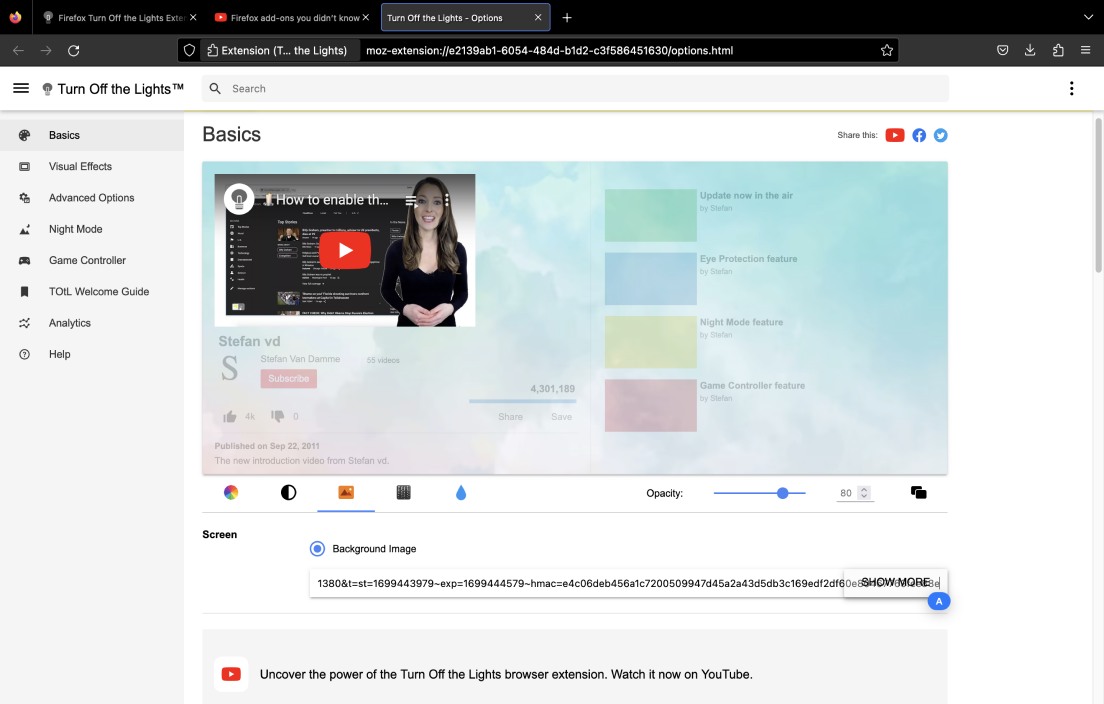
„Licht ausschalten“ ist besonders nützlich für Menschen, die nachts arbeiten und beispielsweise zu Recherchezwecken viele Videos ansehen. Es bietet ihnen ein besseres Seherlebnis und schützt ihr Sehvermögen mit den „Augenschutz“-Funktionen.
Clockify Pro-Tipp
Gehören Sie zu den Menschen, die gerne nachts arbeiten? Haben Sie das Gefühl, spät abends produktiver zu sein als tagsüber? Nun, vielleicht sind Sie eine Nachteule – ein interessantes Phänomen, über das Sie im folgenden Blogbeitrag mehr erfahren können:
- Warum manche Menschen nachts produktiver sind (+ Tipps für Nachtschwärmer)
Die Profis von Turn Off the Lights
Dies sind einige der Hauptvorteile von „Turn Off the Lights“:
- Es hilft Ihnen, sich auf das Video zu konzentrieren, das Sie gerade ansehen, indem es es hervorhebt.
- Damit können Sie Lichteffekte rund um den Videoplayer erzeugen und das Video, das Sie gerade ansehen, lebendiger gestalten
- Es bietet die Möglichkeit, die Helligkeit, den Kontrast oder die Sättigung des Videos anzupassen, um es entsprechend Ihren Vorlieben zu optimieren.
Die Nachteile von „Schalten Sie das Licht aus“.
Hier sind einige der Nachteile der Verwendung von „Turn Off the Lights“:
- Es kann zu Fehlern kommen, wenn Sie bestimmte Einstellungen anwenden möchten.
- Es hat eine Weile gedauert, bis ich die Seite „Optionen“ gefunden habe (Sie müssen mehrere Schritte unternehmen, um darauf zuzugreifen), und
- Es bietet nur E-Mail-Support.
Was ist neu in Turn Off the Lights?
Am 19. September 2023 kündigte Turn Off the Lights ein großes Update namens Manifest V3 für Benutzer der Firefox-Erweiterung von Turn Off the Lights an.
Manifest V3 bot die schnellere Leistung der Erweiterung und verbesserte Sicherheit für besseren Online-Datenschutz.
Turn Off the Lights ist nicht nur als Firefox-Erweiterung verfügbar, sondern bietet auch viele andere Plattformen.
| Art des Plans und Verfügbarkeit | Preise und Plattformen für „Turn Off the Lights“. |
|---|---|
| Kostenloser Plan | Ja |
| Kostenlose Testphase | NEIN |
| Günstigster kostenpflichtiger Plan | Keine kostenpflichtigen Pläne |
| Verfügbarkeit | Android, iOS, Web (Google Chrome, Firefox, Opera, Microsoft Edge, Brave, Vivaldi, Cốc Cốc, Naver Whale, Samsung Internet und Safari-Erweiterungen), Mac, Windows, Linux |
Publer – am besten für die Planung in sozialen Medien geeignet
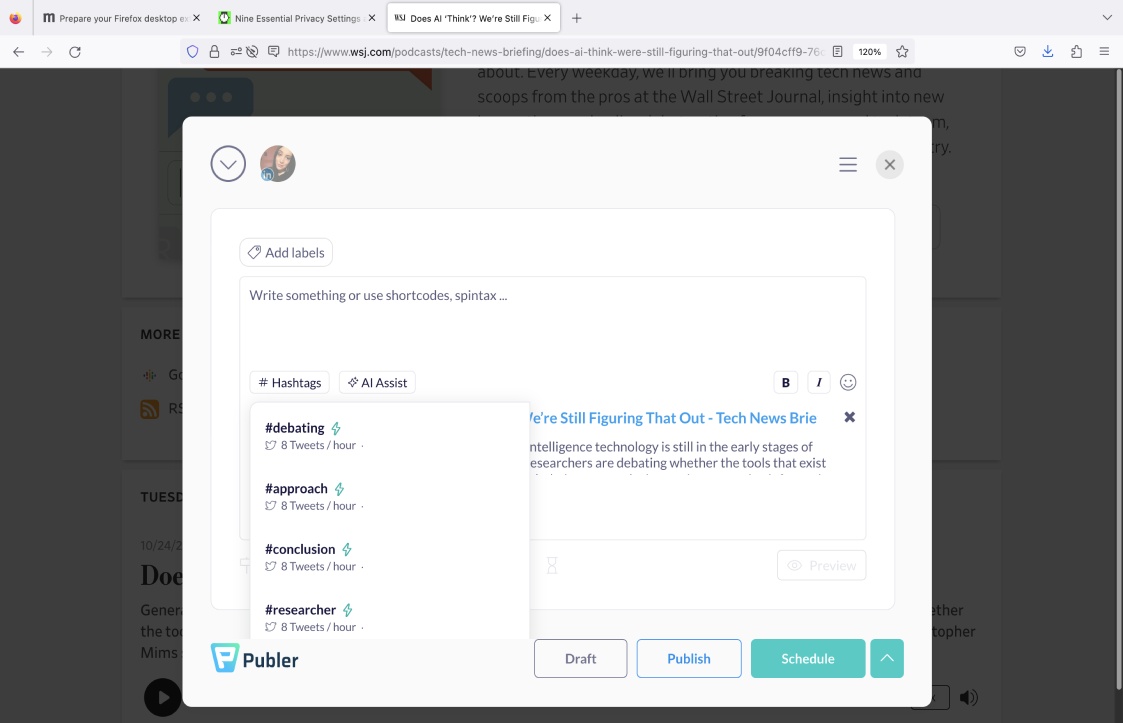
Publer ist ein Firefox-Add-on, mit dem Sie Social-Media-Beiträge einfach und effizient erstellen und planen können.
Warum eignet sich Publer am besten für die Social-Media-Planung?
Publer ist ein perfektes Tool für diejenigen, die Inhalte auf verschiedenen Social-Media-Plattformen verwalten müssen.
Mit der Firefox-Erweiterung von Publer können Sie:
- Erstellen und teilen Sie Beiträge in allen wichtigen sozialen Netzwerken,
- Verwenden Sie die Option „Kalender“, um Ihre Beiträge zu planen.
- Nutzen Sie die Option „Massen“, um Zeit zu sparen und bis zu 500 Beiträge gleichzeitig zu planen
- Passen Sie jeden Beitrag nach Ihren Wünschen an, indem Sie Medien, Hashtags, Standort und mehr hinzufügen.
Mit Publer können Sie nicht nur Beiträge erstellen, sondern auch bestimmte Beiträge recyceln, indem Sie sie erneut veröffentlichen.
Darüber hinaus können Sie auch wiederkehrende Beiträge planen, was eine meiner Lieblingsoptionen von Publer ist.
Um einen wiederkehrenden Beitrag zu planen, muss ich nur Folgendes tun:
- Klicken Sie auf die Option „Wiederkehrend“,
- Geben Sie die wiederkehrende Häufigkeit des Beitrags an (z. B. einmal pro Woche).
- Wählen Sie die Dauer für die Wiederholung des Beitrags aus (d. h. wählen Sie ein Start- und Enddatum) und
- Legen Sie einen bestimmten Zeitpunkt fest, zu dem dieser Beitrag wiederholt werden soll.
Im Screenshot unten können Sie sehen, wie ich Publer verwende, um wiederkehrende Beiträge für mein LinkedIn-Profil zu planen.
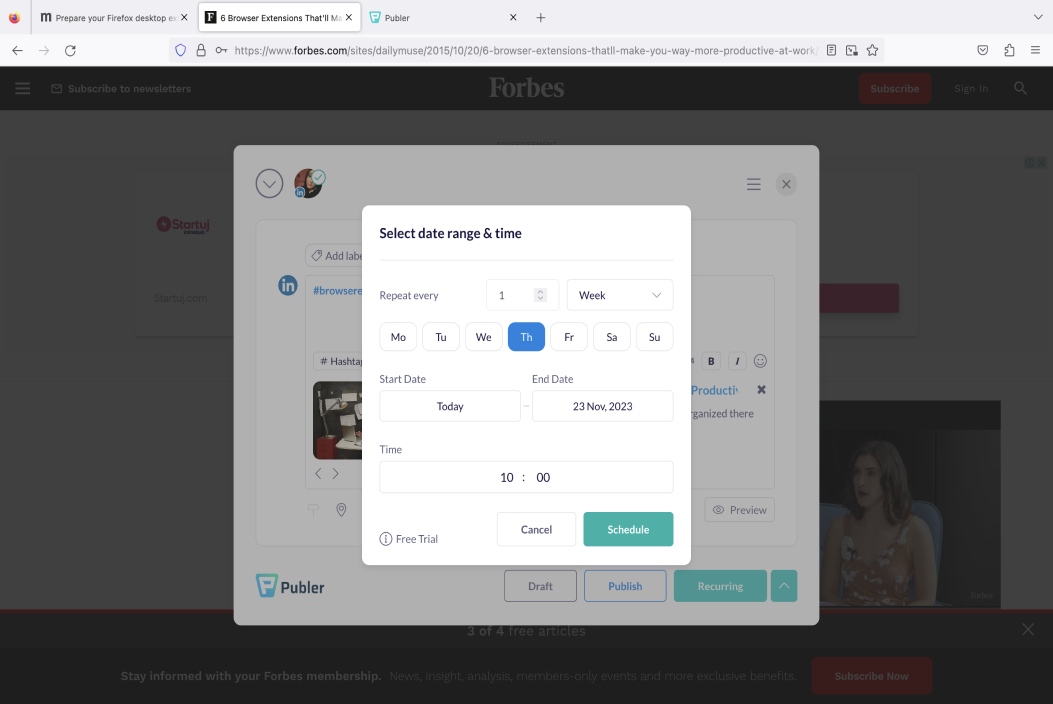
Eine weitere erstaunliche Planungsoption von Publer, die ich verwende, ist die Option „AutoSchedule“. Damit kann ich einen Veröffentlichungsplan einrichten und Publer Beiträge gemäß diesem Zeitplan veröffentlichen lassen.
Publer bietet außerdem leistungsstarke Analysen für eine detaillierte Analyse von Social-Media-Beiträgen. Sie müssen jedoch auf einen kostenpflichtigen Plan upgraden, um ihn nutzen zu können.
Die Vorteile von Publer
Nachfolgend sehen wir uns einige der Hauptvorteile der Verwendung von Publer an:
- Es bietet die Option „Beitragsvorschau“, mit der Sie sehen können, wie Ihr Beitrag aussehen würde, nachdem Sie ihn geteilt haben.
- Es ermöglicht Ihnen die einfache Planung von Beiträgen mithilfe verschiedener Optionen wie manueller Planung, automatischer Planung oder der Option für wiederkehrende Planungen
- Es hilft Ihnen, Posts in großen Mengen zu planen und Zeit zu sparen.
Nachteile des Herausgebers
Hier sind einige der Hauptnachteile von Publer:
- Um die Analysen von Publer nutzen zu können, müssen Sie ein Upgrade auf einen kostenpflichtigen Plan durchführen.
- Für einige Benutzer, die Beiträge auf einer großen Anzahl sozialer Konten teilen möchten, kann dies teuer sein
- Es bietet nur E-Mail- und Chat-Support.
Was ist neu in Publer
Im Februar 2023 stellte Publer seinen Benutzern die KI-Unterstützungsfunktion vor. Diese Funktion hilft ihnen, Inhalte in Sekundenschnelle zu generieren.
Das neueste Update – die Möglichkeit, Facebook Stories mit Publer zu planen – wurde am 13. November 2023 angekündigt.
Diese neuen Updates gelten für alle Plattformen.
Neben der Firefox-Erweiterung ist Publer auch als Erweiterung für Google Chrome, Safari und Microsoft Edge sowie als mobile App verfügbar.
| Art des Plans und Verfügbarkeit | Preise und Plattformen für Publizisten |
|---|---|
| Kostenloser Plan | Ja |
| Kostenlose Testphase | Ja |
| Günstigster kostenpflichtiger Plan | 12,00 $/Monat/Mitglied (mit mindestens 3 sozialen Konten und 0 zusätzlichen Mitgliedern) |
| Verfügbarkeit | Android, iOS, Web (Google Chrome-, Safari- und Microsoft Edge-Erweiterungen) |
Bitwarden – am besten zum Verwalten von Passwörtern
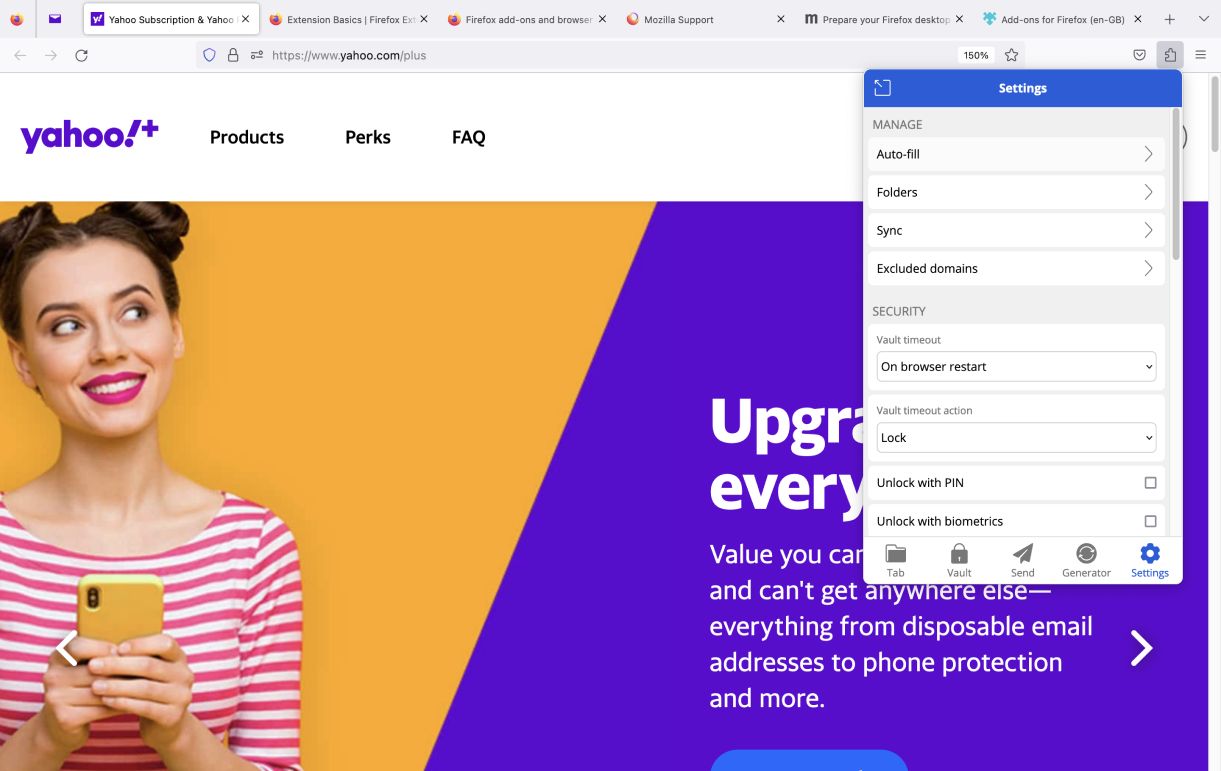
Bitwarden ist ein Passwort-Manager, dem Millionen vertrauen. Damit können Sie Passwörter von überall aus verwalten, speichern und geräteübergreifend teilen.
Warum eignet sich Bitwarden am besten für die Verwaltung von Passwörtern?
Bitwarden bietet viele Optionen zur Passwortverwaltung.
Mit der Firefox-Erweiterung von Bitwarden können Sie:
- Speichern Sie alle Ihre Passwörter auf allen Geräten und im Internet.
- Generieren Sie sichere Passwörter, um Ihre Privatsphäre zu schützen.
- Speichern Sie alle Arten sensibler Daten in Ihrem Bitwarden Vault und geben Sie sie sicher an andere Personen weiter
- Verwenden Sie Tresor-Zustandsberichte, um schwache oder wiederverwendete Passwörter zu identifizieren.
Mit Bitwarden müssen Sie sich keine Sorgen mehr machen, dass Sie Ihre Passwörter vergessen.
Obwohl Sie wahrscheinlich alle Ihre Passwörter in Ihrem Google-Konto speichern, kann es vorkommen, dass Sie das Passwort Ihres Google-Kontos vergessen. Und dann beginnen die Komplikationen.
Eine ähnliche Situation ist mir passiert, weshalb ich mich entschieden habe, Bitwarden auszuprobieren. Damit kann ich nun alle meine Passwörter im Tresor von Bitwarden speichern und jederzeit darauf zugreifen.
Eine meiner Lieblingsoptionen von Bitwarden ist die Option „Generator“. Damit kann ich sichere und eindeutige Passwörter für jedes meiner Konten generieren.
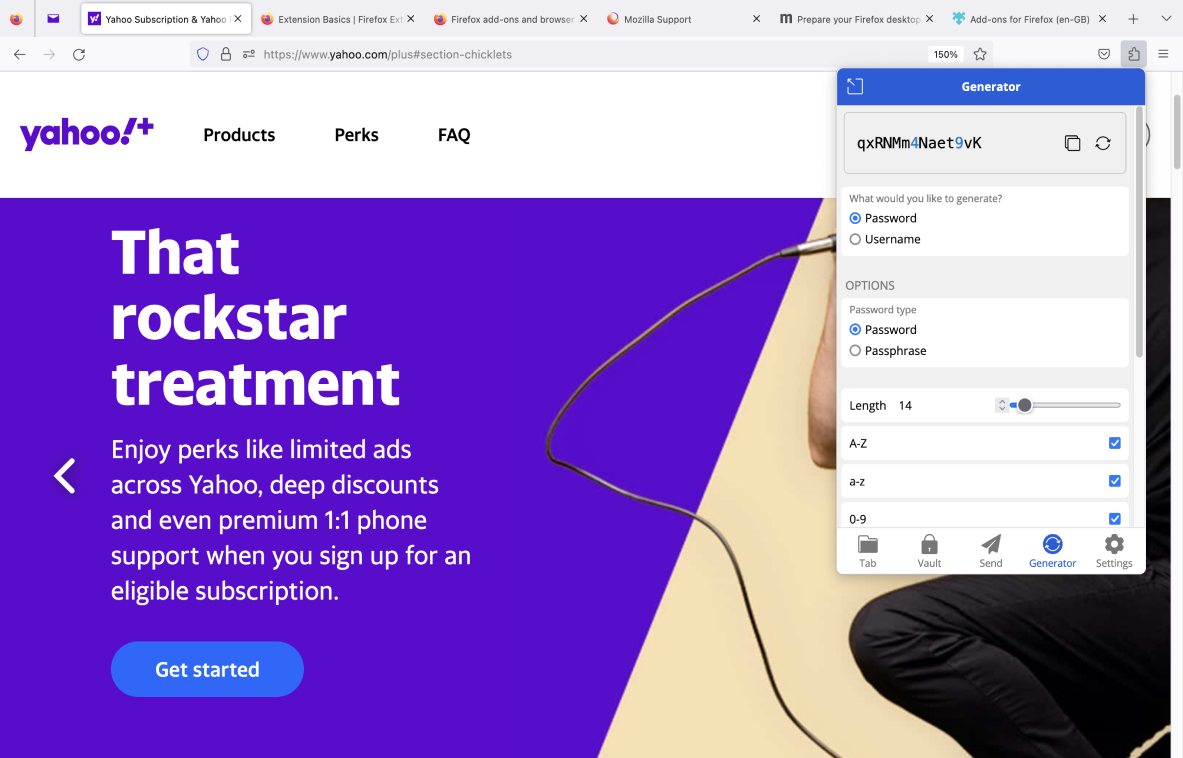
Ich kann den Typ des Passworts (Passwort oder Passphrase), die Länge des Passworts und die Art der Zeichen, die ich darin verwenden möchte, auswählen.
Darüber hinaus bietet Bitwarden auch die Möglichkeit, einen Benutzernamen zu generieren.
Um einen starken Benutzernamen zu generieren, muss ich nur auf die Option „Benutzername“ klicken und einen Benutzernamentyp auswählen (es kann beispielsweise ein zufälliges Wort sein). Darüber hinaus kann ich auch wählen, ob ich meinen Benutzernamen groß schreiben oder Zahlen darin verwenden möchte.
Die Vorteile von Bitwarden
Dies sind einige der Vorteile von Bitwarden:
- Es bietet die Möglichkeit, Ihren Tresor per PIN oder Biometrie zu entsperren.
- Es hilft Ihnen, sichere Passwörter und Benutzernamen zu generieren, um das Risiko von Datenschutzverletzungen zu verringern
- Damit können Sie alle Ihre Passwörter geräte- und webübergreifend speichern und an einem Ort haben.
Die Nachteile von Bitwarden
Hier sind einige der Nachteile der Verwendung von Bitwarden:
- Es fehlt der telefonische Support,
- Einige zusätzliche Optionen wie Bitwarden Authenticator oder Sicherheitsberichte sind nur in den kostenpflichtigen Plänen verfügbar
- Um Passwörter mit anderen Personen teilen zu können, müssen Sie „Organisationen“ erstellen (eine „Organisation“ ist ein gemeinsamer Tresor, der von Ihrem persönlichen Tresor getrennt ist).
Was ist neu in Bitwarden?
Am 7. November 2023 hat Bitwarden eine neue Passkey-Verwaltungsfunktion eingeführt, um seinen Benutzern eine bequemere Anmeldung bei Websites zu ermöglichen. Benutzer können jetzt Passschlüssel erstellen und in ihren Tresoren speichern, um sich schnell und sicher ohne Passwort anzumelden.
Die Verwaltung von Passkeys ist nur für die Web-Erweiterungen von Bitwarden verfügbar.
Neben der Firefox-Erweiterung bietet Bitwarden auch einige andere Plattformen an.
| Art des Plans und Verfügbarkeit | Preise und Plattformen von Bitwarden |
|---|---|
| Kostenloser Plan | Ja |
| Kostenlose Testphase | Ja |
| Günstigster kostenpflichtiger Plan | Weniger als 1 $/Monat/Benutzer, aber 10 $ bei jährlicher Abrechnung (für den persönlichen Gebrauch) (ob monatlich oder jährlich abgerechnet wird, hängt von der Art des Abonnements ab) |
| Verfügbarkeit | Android, iOS, Web (Web-App und Google Chrome, Safari, Vivaldi, Opera, Brave, Microsoft Edge, DuckDuckGo für Mac und Top-Browser-Erweiterungen), Mac, Windows, Linux |
FireShot – am besten zum Aufnehmen von Screenshots geeignet
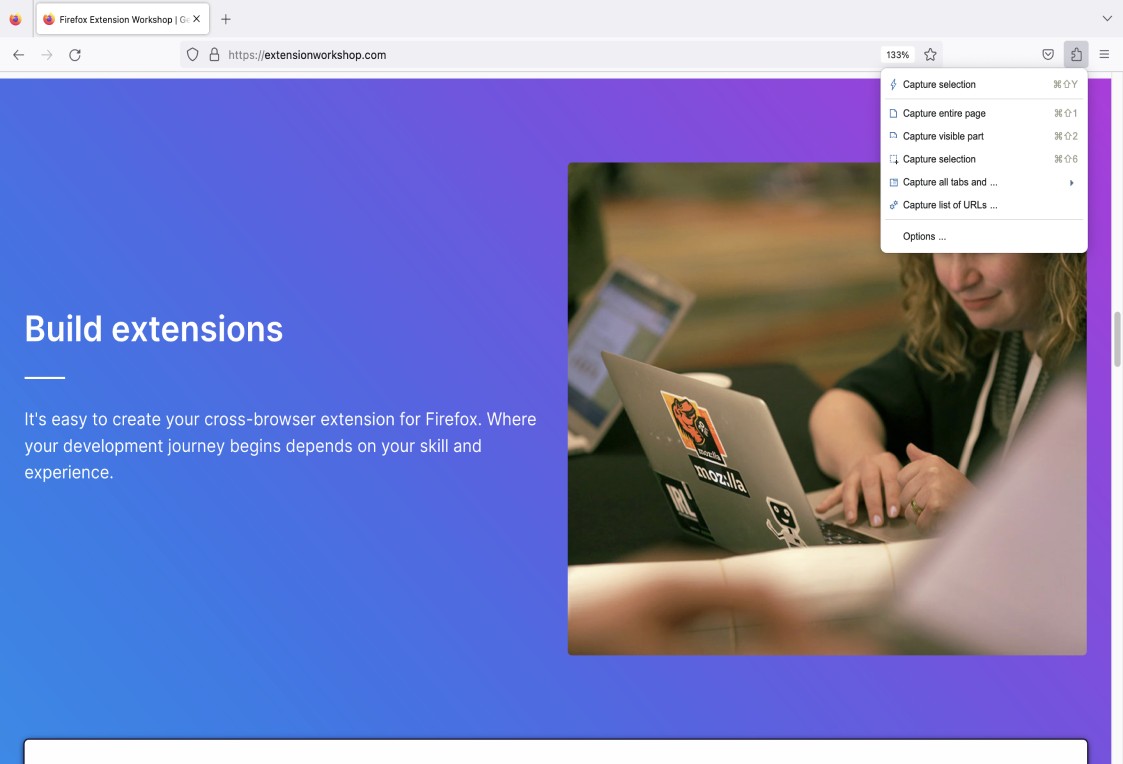
FireShot ist ein Bildschirmaufnahmetool, mit dem Sie mühelos einen Screenshot einer bestimmten Webseite erstellen, alle geöffneten Tabs erfassen und vieles mehr.
Warum eignet sich FireShot am besten zum Aufnehmen von Screenshots?
Wenn Sie eine effiziente Methode zum Erstellen von Screenshots benötigen, wird Ihnen FireShot sicherlich weiterhelfen.
Mit der Firefox-Erweiterung von FireShot können Sie:
- Erfassen Sie die gesamte Webseite oder nur einen sichtbaren Teil davon.
- Machen Sie Screenshots aller geöffneten Tabs in Ihrem Browser.
- Wählen Sie einen bestimmten Teil der Webseite aus, den Sie erfassen möchten, und machen Sie einen Screenshot dieses Teils
- Speichern Sie Screenshots als JPG- oder PNG-Bilder oder als PDF-Datei.
Ich verwende FireShot gerne für meine Arbeit, da es viele nützliche Aufnahmeoptionen bietet. So kann ich beispielsweise einen bestimmten Teil einer Webseite erfassen und diesen Screenshot später in einen Artikel oder Blog-Beitrag einfügen, den ich schreibe.
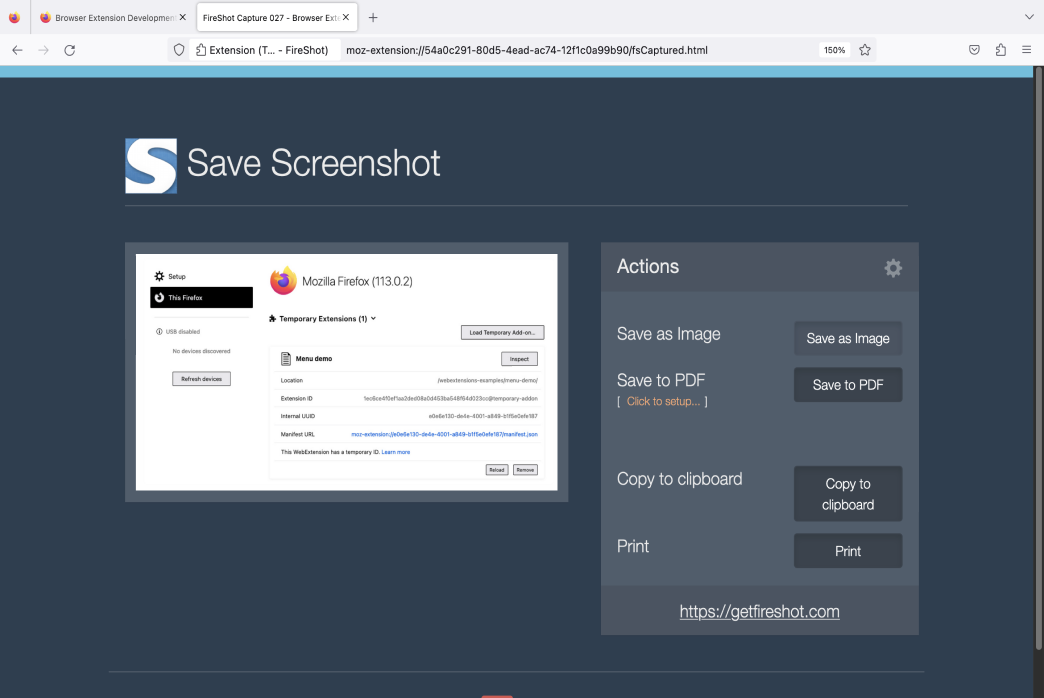
FireShot ist im Vergleich zu einigen anderen ähnlichen Tools ein vielseitiges Bildschirmaufnahmetool. FireShot bietet nicht nur mehrere Aufnahmeoptionen, sondern ermöglicht seinen Benutzern auch das Hinzufügen von Wasserzeichen zu Screenshots oder das Anpassen der Seitengröße.
Einige dieser Optionen, wie z. B. Wasserzeichen und Seitenanpassungsoptionen, sind jedoch nur in der FireShot Pro-Version verfügbar.
Die Vorteile von FireShot
Um einige der Vorteile von FireShot zu sehen, werfen Sie einen Blick auf die folgende Liste:
- Es bietet mehrere Erfassungsoptionen, z. B. die Erfassung der gesamten Seite, des sichtbaren Teils der Seite, des ausgewählten Teils der Seite und mehr.
- Es bietet Ihnen die Möglichkeit, Screenshots als JPG- oder PNG-Bilder oder als PDF-Datei zu speichern
- Mit der Option „Liste der URLs erfassen…“ können Sie eine Liste der URLs der Webseiten hinzufügen, von denen Sie Screenshots machen möchten.
Die Nachteile von FireShot
Dies sind einige der Hauptnachteile der Verwendung von FireShot:
- Für erweiterte Optionen müssen Sie zur FireShot Pro-Version wechseln (bei der es sich um eine kostenpflichtige Version handelt).
- Es wäre schön, wenn es die Möglichkeit der Videoaufzeichnung gäbe, und
- Es bietet nur ein Forum für Support (Sie erhalten nur Zugriff auf den Premium-Bereich im Support-Forum und vorrangigen E-Mail-Support, wenn Sie eine FireShot Pro Lifetime-Lizenz erwerben).
Was ist neu in FireShot?
Am 5. Juni 2023 veröffentlichte FireShot seine neuesten Updates, die einige neue Optionen für seine Benutzer enthalten.
Zu diesen Aktualisierungen gehören die Option „URL-Liste erfassen…“, zusätzliche Informationen in PDFs wie Seitentitel, Quelllink, Erstellungszeit und mehr.
Neben der Firefox-Erweiterung ist FireShot auch als Erweiterung für viele andere Webbrowser verfügbar.
| Art des Plans und Verfügbarkeit | Preise und Plattformen von FireShot |
|---|---|
| Kostenloser Plan | Ja |
| Kostenlose Testphase | Ja |
| Günstigster kostenpflichtiger Plan | Es bietet eine FireShot Pro Lifetime-Lizenz (eine einmalige Zahlung), die Sie für 59,95 $/Einheit erwerben können |
| Verfügbarkeit | Web (Google Chrome, Microsoft Edge, Internet Explorer, Tor, Opera, Brave, Seamonkey, Pale Moon, Yandex, Vivaldi und andere Browser, die auf der Chromium-Plattform oder Mozilla-Produkten basieren) |
FAQs zu Firefox-Erweiterungen
Um mehr über Firefox-Erweiterungen zu erfahren – etwa ob es Sicherheitsprobleme gibt, wie man sie verwendet und mehr – lesen Sie den folgenden Abschnitt dieses Blogbeitrags.
Sind Firefox-Erweiterungen sicher?
Obwohl die meisten Firefox-Erweiterungen sicher sind, können einige von ihnen bestimmte Sicherheitsrisiken bergen.
Um seinen Benutzern Erweiterungen bereitzustellen, die den höchsten Sicherheitsstandards entsprechen, hat Mozilla Firefox das „Programm für empfohlene Erweiterungen“ eingeführt – eine Liste von Erweiterungen, die von ihren Sicherheitsexperten genehmigt wurden.
Mit anderen Worten: Wenn eine Erweiterung den Status „Empfohlen“ hat, bedeutet dies, dass sie vom Firefox-Sicherheitsteam gründlich überprüft wurde und sicher heruntergeladen werden kann.
Es ist jedoch wichtig zu beachten, dass wenn eine bestimmte Erweiterung nicht den Status „Empfohlen“ hat, dies nicht unbedingt bedeutet, dass sie unsicher ist. Dies bedeutet nur, dass die Erweiterung von ihren Sicherheitsexperten nicht überprüft wurde.
Um Ihre Chancen für das Herunterladen einer sicheren Firefox -Erweiterung zu erhöhen, sollten Sie entweder:
- Laden Sie die Erweiterung mit dem Status „Empfohlen“ von der Mozilla Add-ons für Firefox-Website herunter, oder
- Laden Sie die Erweiterung von der offiziellen Website herunter.
Können Firefox-Browsererweiterungen gehackt werden?
Die kurze Antwort lautet: Ja, Firefox-Browsererweiterungen können gehackt werden.
Wie wir aus der vorherigen Unterüberschrift erfahren haben, besteht beim Herunterladen einer Erweiterung immer ein potenzielles Sicherheitsrisiko.
Untersuchungen zu anfälligen und bösartigen Browsererweiterungen zufolge haben Cyberangriffe das Ziel, „ in die Computer der Opfer einzudringen, indem sie Schwachstellen ausnutzen, die von ihren Browsern oder installierten Browsererweiterungen offengelegt werden.“ ”
Dieselbe Untersuchung besagt auch, dass diese Angriffe „ kontinuierlich zunehmen “, was bedeutet, dass Sie beim Herunterladen einer Firefox-Erweiterung (oder einer anderen Erweiterung) auf jeden Fall vorsichtig sein sollten.
Verfolgen Firefox-Browsererweiterungen Sie?
Im Allgemeinen können Firefox-Erweiterungen Ihre Aktivitäten verfolgen und auf Ihre Daten zugreifen, jedoch nur, wenn Sie ihnen die entsprechenden Berechtigungen erteilen.
Diese Berechtigungen informieren Sie darüber, ob eine bestimmte Erweiterung:
- Zugriff auf Ihre Daten für die von Ihnen besuchten Websites,
- Lesen und ändern Sie Ihre Browsereinstellungen oder den Download-Verlauf Ihres Browsers.
- Öffnen Sie die auf Ihren Computer heruntergeladenen Dateien.
- Greifen Sie auf Ihren Standort zu und vieles mehr.
Daher ist es wichtig, dass Sie die Liste der Berechtigungen für jede Erweiterung, die Sie Ihrem Browser hinzufügen möchten, sorgfältig lesen, bevor Sie sie hinzufügen.
Wie füge ich Firefox-Erweiterungen hinzu?
Um Erweiterungen zu Firefox hinzuzufügen, besuchen Sie die Website „Mozilla Add-ons für Firefox“. Verwenden Sie dann die Suchmaschine, um die Erweiterung zu finden, die Sie Ihrem Browser hinzufügen möchten.
Wenn Sie auf diese bestimmte Erweiterung klicken, wird eine neue Seite geöffnet, auf der Sie die blaue Schaltfläche „Zu Firefox hinzufügen“ finden.
Nachdem Sie auf die Schaltfläche „Zu Firefox hinzufügen“ geklickt haben, öffnet sich ein Fenster, das Sie darüber informiert, welche Berechtigungen Sie erteilen müssen, wenn Sie die Erweiterung installieren möchten.
Wenn Sie mit diesen Berechtigungen einverstanden sind, klicken Sie auf die Option „Hinzufügen“ und die Erweiterung wird automatisch zu Ihrem Browser hinzugefügt.
Wie verwende ich Chrome-Erweiterungen in Firefox?
Um Google Chrome-Erweiterungen in Firefox zu importieren, können Sie die Option „Browserdaten importieren“ in den Einstellungen des Firefox-Browsers verwenden.
Wenn Sie auf die Schaltfläche „Daten importieren“ klicken und das Kontrollkästchen „Erweiterungen“ in der Liste aktivieren, sehen Sie, wie viele passende Erweiterungen Firefox aus Ihrem Google Chrome-Browser importieren kann.
Mit anderen Worten: Firefox findet automatisch seine nativen Add-on-Versionen der Erweiterungen, die Sie in Ihrem Chrome-Browser installiert haben. Anschließend werden diese Add-ons zu Ihrem Firefox-Browser hinzugefügt.
Um die Installation der Add-ons abzuschließen, klicken Sie abschließend auf die Benachrichtigung „Erweiterungen installieren“.
Wie entferne ich Erweiterungen in Firefox?
Zuerst müssen Sie zu Ihrer Add-ons-Manager-Seite gehen. Dort sehen Sie alle Erweiterungen, die Sie in Ihrem Browser installiert haben.
Um eine bestimmte Erweiterung zu entfernen, klicken Sie auf das Symbol mit den drei Punkten. Sobald Sie dies getan haben, öffnet sich ein Dropdown-Menü, in dem Sie die Option „Entfernen“ auswählen können.
Wenn Sie auf die Option „Entfernen“ klicken, wird ein Fenster geöffnet, in dem Sie gefragt werden, ob Sie die betreffende Erweiterung wirklich entfernen möchten.
Um zu bestätigen, dass Sie sicher sind, klicken Sie auf die Option „Entfernen“. Ihre Erweiterung wird dann automatisch aus Ihrem Browser entfernt.
Abschließende Worte: Bei vorsichtiger Verwendung können Firefox-Erweiterungen Ihr Leben erheblich einfacher machen
Eines der besten Dinge bei der Verwendung des Firefox-Browsers ist die Möglichkeit, ihm Erweiterungen hinzuzufügen. Sie können Ihr Surferlebnis verbessern und Ihnen helfen, effizienter zu arbeiten.
Da es jedoch so viele Erweiterungen gibt, fällt es Ihnen möglicherweise schwer, die Erweiterung auszuwählen, die für Sie am hilfreichsten ist.
Darüber hinaus hatten Sie möglicherweise auch Bedenken, wie sicher Firefox-Erweiterungen tatsächlich sind.
Wir hoffen, dass wir Ihnen nach der Lektüre dieses Blogbeitrags dabei geholfen haben, mehr über die mit Firefox-Erweiterungen verbundenen Sicherheitsrisiken und deren Reduzierung zu erfahren.
Darüber hinaus hoffen wir, dass unsere Liste der Firefox-Erweiterungen Ihnen bei der Auswahl der perfekten Erweiterung geholfen hat, die Ihren Anforderungen entspricht.
️ Wenn Ihnen unsere Auswahl an Firefox-Erweiterungen gefällt, würden wir uns freuen, wenn wir von Ihnen Feedback zu den Erweiterungen erhalten, die Sie täglich verwenden. Lassen Sie es uns unter [email protected] wissen und wir werden Ihre Auswahl möglicherweise in unsere zukünftigen Beiträge aufnehmen. Und wenn Ihnen dieser Blogbeitrag gefallen hat, teilen Sie ihn mit jemandem, von dem Sie glauben, dass er von ihm profitieren könnte
